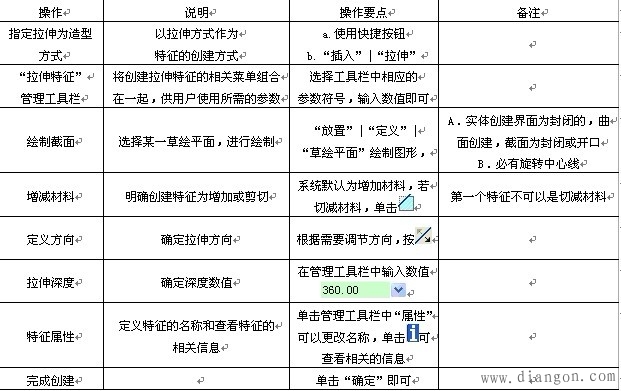 例1:利用“拉伸”工具,建立标准件“公称直径d=8mm 长度l=30mm 材料为35号钢 热处理硬度28~38HRC 表面氧化处理A8×30型圆柱销”,如图1。操作方法如下:
例1:利用“拉伸”工具,建立标准件“公称直径d=8mm 长度l=30mm 材料为35号钢 热处理硬度28~38HRC 表面氧化处理A8×30型圆柱销”,如图1。操作方法如下:
 图1 圆柱销工程图(1)单击“拉伸”工具
图1 圆柱销工程图(1)单击“拉伸”工具
 图2 操控板“放置”|“定义”(2)弹出“草绘”对话框,移动鼠标至绘图区,选择草绘平面RIGHT,接受系统默认的参照,点击“草绘”,如图3。
图2 操控板“放置”|“定义”(2)弹出“草绘”对话框,移动鼠标至绘图区,选择草绘平面RIGHT,接受系统默认的参照,点击“草绘”,如图3。
 图3 草绘平面选择(3)进入草绘模式下,绘制销的截面图,单击确定 ,如图4
图3 草绘平面选择(3)进入草绘模式下,绘制销的截面图,单击确定 ,如图4
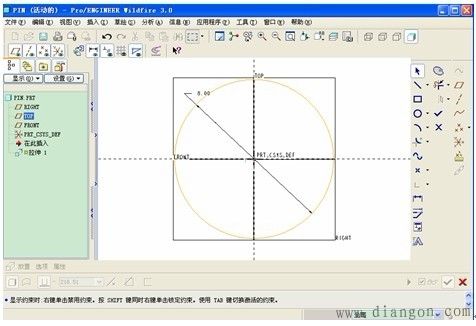 图4 草绘特征截面图形(4)在操控板中,选择拉伸方式
图4 草绘特征截面图形(4)在操控板中,选择拉伸方式
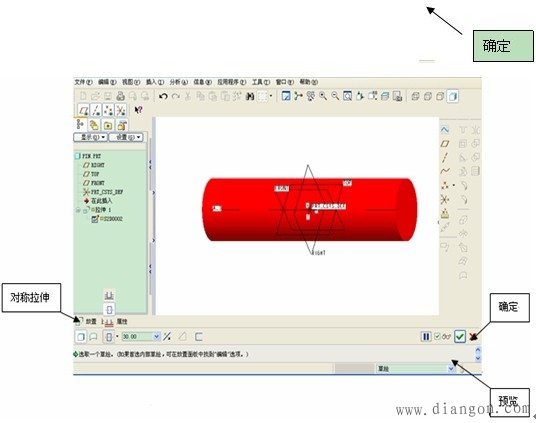 图5 特征截面的拉伸(5)单击“倒角”工具
图5 特征截面的拉伸(5)单击“倒角”工具
 图6 倒角的建立(6)完成后的实体造型,如图7。
图6 倒角的建立(6)完成后的实体造型,如图7。
 图7 圆柱销最终实体造型例2:建立如图8“方块螺母”
图7 圆柱销最终实体造型例2:建立如图8“方块螺母”
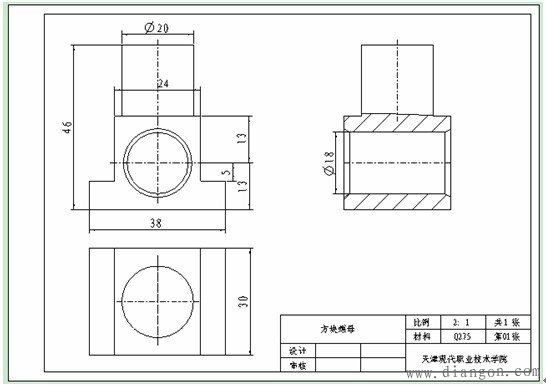 图8 方块螺母工程图加工工艺分析:据工程图所示,该零件的基准是长为38的底面,故先加工底座,再加工直径为20的圆柱,要保证零件的高度,最后加工孔,要保证孔的定位基准。
图8 方块螺母工程图加工工艺分析:据工程图所示,该零件的基准是长为38的底面,故先加工底座,再加工直径为20的圆柱,要保证零件的高度,最后加工孔,要保证孔的定位基准。
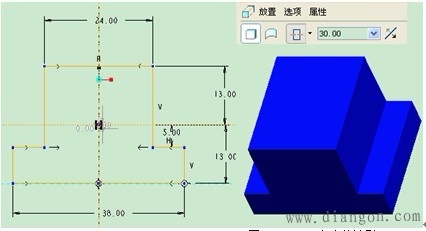 图9 底座的造型(2)创建叠加圆柱,方法同前。注意:选择草绘平面为“曲面F5”,接受系统默认的参照。生成叠加圆柱,如图10。
图9 底座的造型(2)创建叠加圆柱,方法同前。注意:选择草绘平面为“曲面F5”,接受系统默认的参照。生成叠加圆柱,如图10。
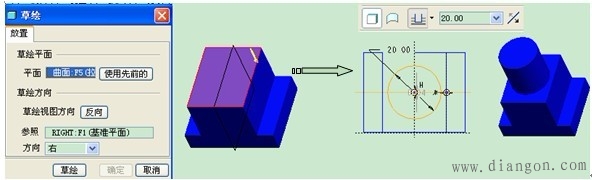 图10 叠加圆柱的造型(3)创建孔,首先注意在操控板中选择切减材料
图10 叠加圆柱的造型(3)创建孔,首先注意在操控板中选择切减材料
 图11 切减孔的造型说明:附加操控板拉伸方式及切减材料方向
图11 切减孔的造型说明:附加操控板拉伸方式及切减材料方向
 例3:建立如图14拉伸曲面
例3:建立如图14拉伸曲面
 图14 拉伸曲面在建立曲面时,与拉伸实体的建立不同的是在操控板中,选择曲面工具
图14 拉伸曲面在建立曲面时,与拉伸实体的建立不同的是在操控板中,选择曲面工具
 图15 曲面封闭若要建立薄板零件实体,在操控板中,选择薄壁工具
图15 曲面封闭若要建立薄板零件实体,在操控板中,选择薄壁工具
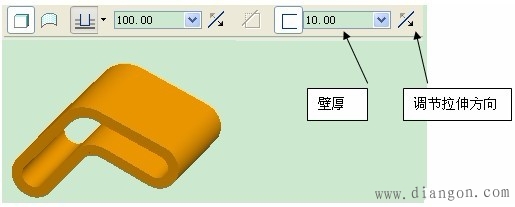 图16 薄壁注意:拉伸特征的草绘截面可以是封闭的,也可以是开口,但其拉伸特征处于第一特征时,其截面图形必须封闭,如果是开口截面,其开口处线段点必须与零件模型的已有边线对齐,草绘截面内允许多个封闭环的存在,系统将以“实-空-实”的原则建立特征。
图16 薄壁注意:拉伸特征的草绘截面可以是封闭的,也可以是开口,但其拉伸特征处于第一特征时,其截面图形必须封闭,如果是开口截面,其开口处线段点必须与零件模型的已有边线对齐,草绘截面内允许多个封闭环的存在,系统将以“实-空-实”的原则建立特征。
全站搜索